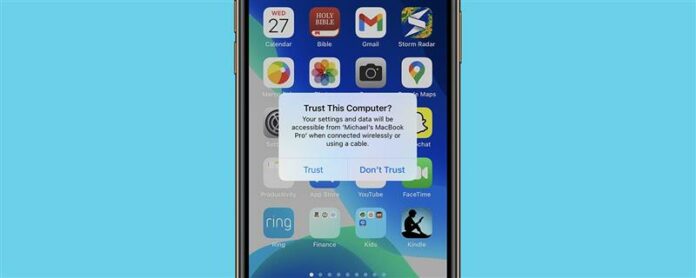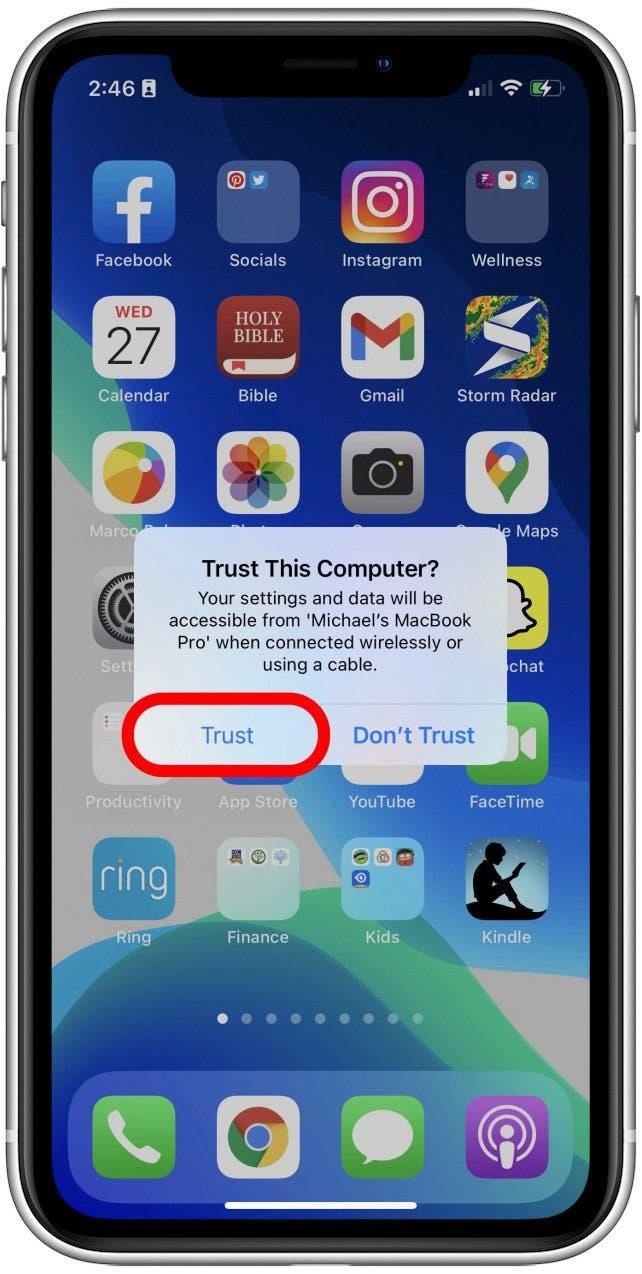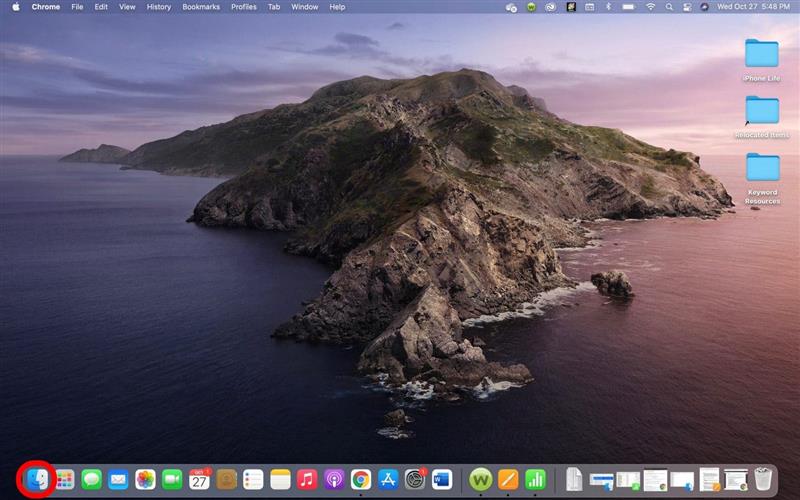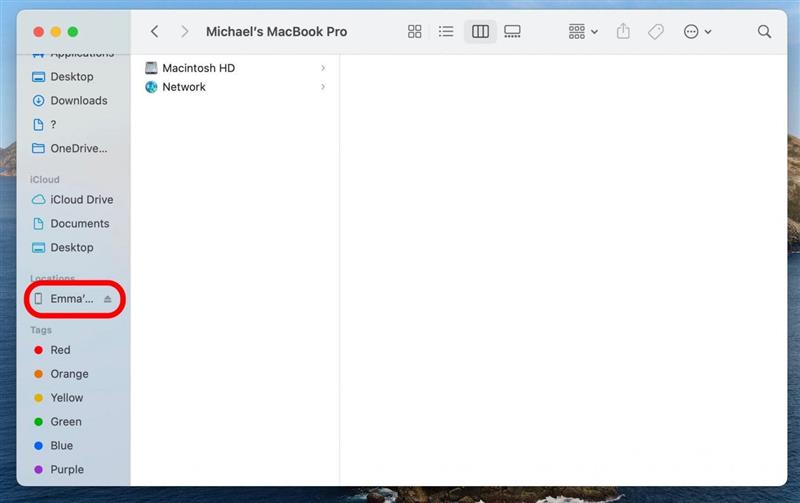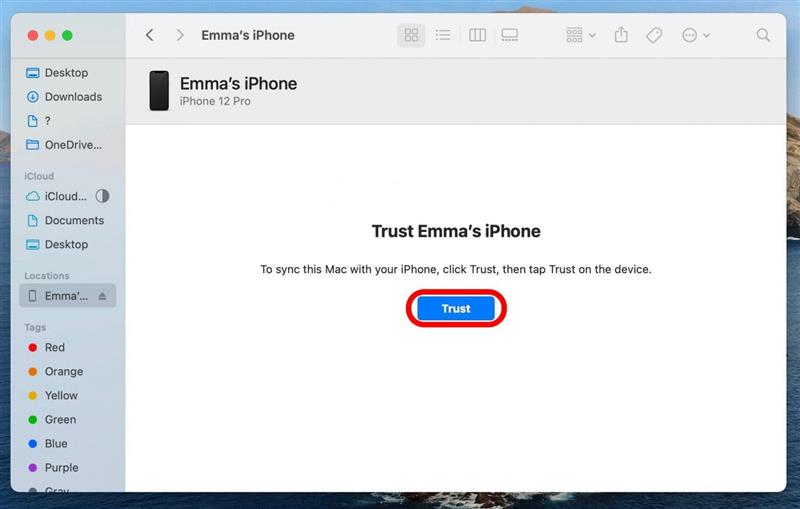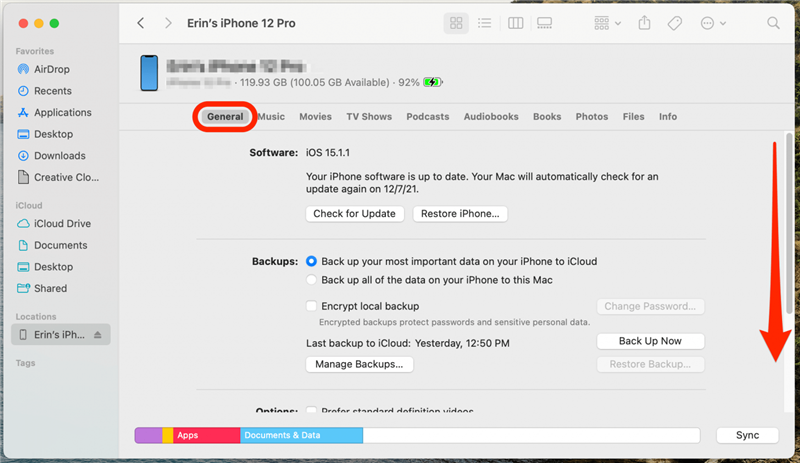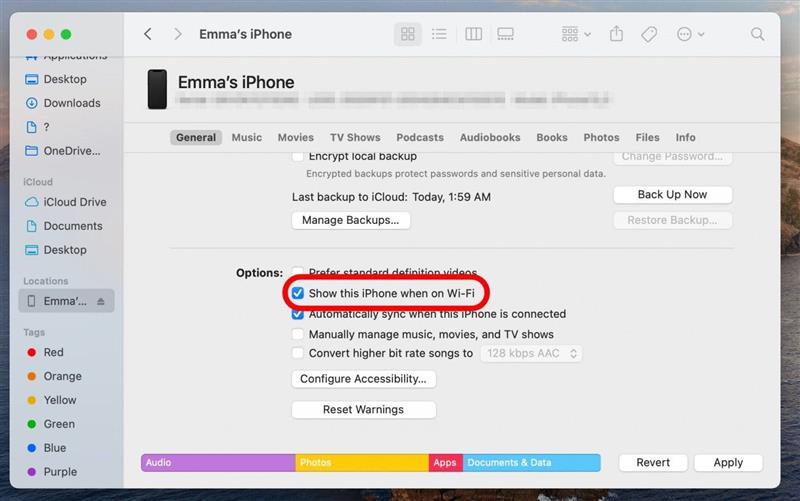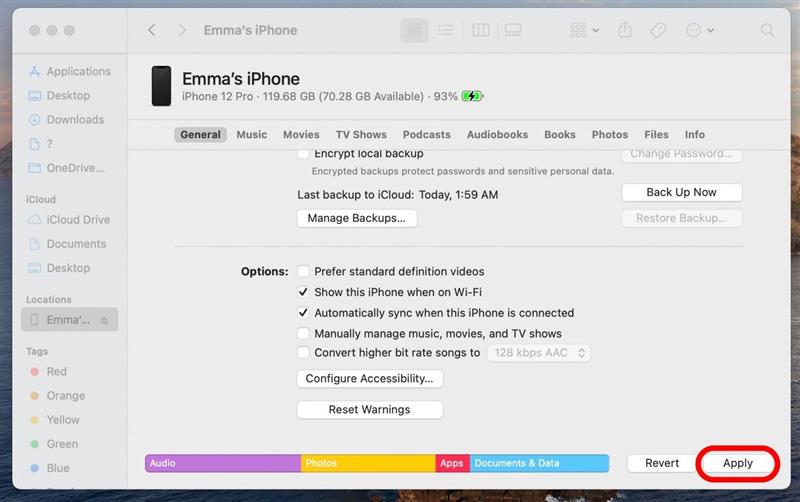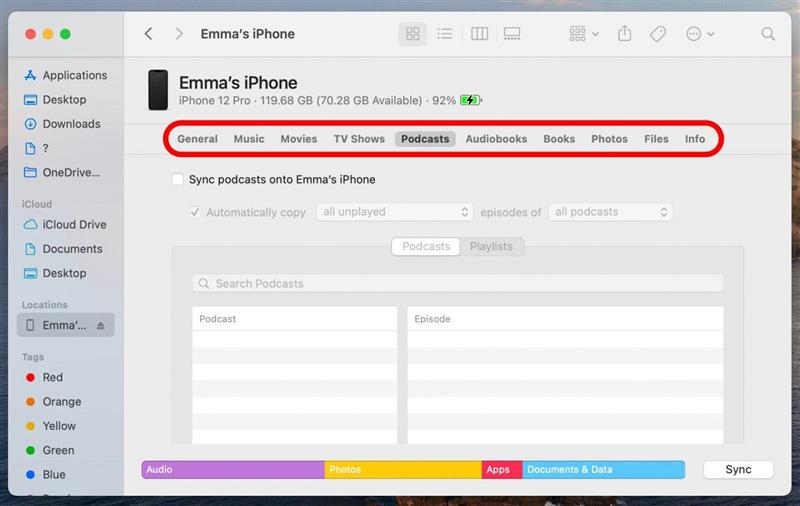כשאתה מסנכרן תוכן מאייפון ל- Mac, לא רק שאתה מגן על דברים כמו תמונות, קטעי וידאו וקבצים מפני אובדן פוטנציאלי, אתה גם מקל על הגישה לדברים האלה בשני המכשירים כראות עיניך. התהליך כיצד לסנכרן iPhone ל- Mac הוא פשוט, אך דורש צעד נוסף בפעם הראשונה שתעשה זאת. אנו נראה לך כיצד לסנכרן תוכן אייפון ל- Mac.
קשורים: כיצד להעביר תמונות מאייפון למחשב (PC או Mac )
למה תאהב את הטיפ הזה
- לגשת בקלות לתמונות, קטעי וידאו וקבצים אחרים בקלות במחצית שלך.
- גיבוי iPhone ל- Mac כדי להבטיח שלעולם לא תאבד את נתוני האייפון שלך.
כיצד לסנכרן אייפון ל- Mac עם ובלי כבלים
בפעם הראשונה שתסנכרן את ה- iPhone שלך ל- Mac שלך תצטרך להשתמש בכבל כדי לחבר בין השניים. לאחר ההתקנה הראשונית תוכלו לבחור להפעיל סנכרון באמצעות Wi-Fi, המאפשר לכם לסנכרן תוכן אייפון ל- Mac ללא כבל. עקוב אחר השלבים שלהלן כדי לסנכרן את ה- iPhone שלך ל- Mac שלך.
- חבר אייפון ל- Mac עם כבל.
- בחר אמון בהודעה המוקפצת באייפון שלך.

- הזן את קוד הסיסמה שלך אם יתבקש.
- ב- Mac שלך, פתח Finder .

- בחר את ה- iPhone שלך מסרגל הצד.

- לחץ על אמון .

- וודא שאתה בכרטיסייה כללי ואז גלול מטה אל קטע האפשרויות .

- בדוק הצג את ה- iPhone הזה כאשר ב- Wi-Fi .

- לחץ על החל .

- כדי להגדיר אפשרויות סנכרון עבור כל סוג של קובץ או אפליקציה, השתמש בשורת התפריטים בחלקו העליון וערוך הגדרות בודדות עבור התוכן שברצונך לסנכרן.

על ידי סנכרון קבוע של ה- iPhone שלך ל- Mac שלך אתה יכול לחסוך זמן ותסכול בהמשך הדרך, בין אם אתה צריך להגדיר במהירות אייפון חדש, לגשת לתוכן מסונכרן במכשיר השני, או להתכונן לחופשה על ידי הורדת תוכן מסוים למכשיר שאתה 'אני מביא איתך.